Schauen Sie sich die Themenartikel Überprüfen Sie, welche Virtualisierungstechnologie von Ihrer CPU unter Debian 10 unterstützt wird in der Kategorie an: Ar.taphoamini.com/wiki bereitgestellt von der Website ar.taphoamini.
Weitere Informationen zu diesem Thema Überprüfen Sie, welche Virtualisierungstechnologie von Ihrer CPU unter Debian 10 unterstützt wird finden Sie in den folgenden Artikeln: Wenn Sie einen Beitrag haben, kommentieren Sie ihn unter dem Artikel oder sehen Sie sich andere Artikel zum Thema Überprüfen Sie, welche Virtualisierungstechnologie von Ihrer CPU unter Debian 10 unterstützt wird im Abschnitt „Verwandte Artikel an.
Inhalt
Wann benötigen Sie die CPU-Virtualisierungstechnologie (VT)?
Die Virtualisierungstechnologie ermöglicht es Ihrem Prozessor, als unabhängiges Computersystem zu arbeiten. Dadurch können mehrere Betriebssysteme gleichzeitig auf demselben Computer ausgeführt werden. Zum Installieren von Virtualisierungsanwendungen wie VMware Workstation, VirtualBox und mehr. Unter Debian müssen Sie zunächst überprüfen, ob Ihr System Virtualisierung unterstützt und aktiviert ist. Nur dann können Sie die virtuellen Maschinen mit einem einzelnen Prozessor starten.
Dieser Artikel beschreibt die folgenden Methoden zum Überprüfen, ob Ihr Prozessor virtuelle Technologie unter Debian unterstützt:
- lscpu-Befehl
- Dienstprogramm zur CPU-Überwachung
- /proc/cpuinfo-Datei
- Libvirt-Kundenkontakt
Sie können die in diesem Artikel erwähnten Befehle und Verfahren für Debian 10 Buster und früher wiederholen.
Da wir die Debian-Befehlszeile verwenden, um das VT unseres Prozessors zu überprüfen, können Sie Terinal öffnen, indem Sie den Anwendungsstarter wie folgt suchen:
Stellen Sie sicher, dass VT auf dem Prozessor aktiviert ist
Hier sind 4 einfache Möglichkeiten, um zu überprüfen, ob das VT am Prozessor eingeschaltet ist:
Methode 1: Verwenden Sie den lscpu-Befehl
Der Lscpu-Befehl ist eine beliebte Methode, um Informationen über die Prozessorarchitektur zu erhalten. Dieser Befehl ruft Hardwareinformationen aus der Datei sysf / professional / cpuinfo ab. Diese Informationen umfassen die Anzahl der Prozessoren, den CPU-Modus, Sockets, Kerne, Threads, Modellnamen und Virtualisierungsinformationen.
Führen Sie diesen Befehl auf dem Terminal aus:
$ lscpu
Hier ist das häufig angezeigte Ausgabeformat:
(*10*)
Navigieren Sie zur Virtualisierungsausgabe; Hier stellen die Ergebnisse von VT-x sicher, dass die Virtualisierung auf unserem System wirklich aktiviert ist.
Methode 2: Verwenden Sie das CPU Checker-Dienstprogramm
Das CPU-Überwachungsdienstprogramm ist neben vielen anderen Dingen eine weitere Möglichkeit, die Virtualisierungstechnologie durchzusetzen. Da die meisten Linux-Systeme diese Funktion standardmäßig nicht haben, können Sie diesen Befehl installieren, indem Sie ihn als sudo ausführen:
$ sudo apt-get set up cpu-checker
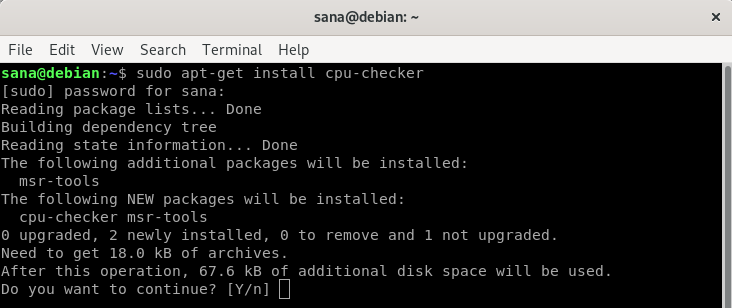 Inserent
Inserent
Bitte beachten Sie, dass nur autorisierte Benutzer Debian-Software hinzufügen/entfernen und konfigurieren können.
Nach Eingabe des Sudo-Passworts werden Sie aufgefordert, mit der Option ay / n zu bestätigen, ob Sie mit der Installation fortfahren möchten. Bitte geben Sie yt ein und drücken Sie die Eingabetaste und CPU Check wird auf Ihrem System installiert
Mit diesem Befehl für das Dienstprogramm können Sie überprüfen, ob Ihr Prozessor Virtualisierung unterstützt:
$ sudo kvm-ok
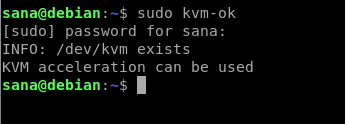
Die obige Ausgabe zeigt an, dass das VT im System eingeschaltet ist. Wenn Sie jedoch diese Ausgabe erhalten, müssen Sie die Virtualisierung aktivieren, um Anwendungen mit dieser Technologie verwenden zu können:
INFORMATION: Ihr Prozessor unterstützt keine KVM-Erweiterungen
KVM-Beschleunigung ist NICHT verfügbar
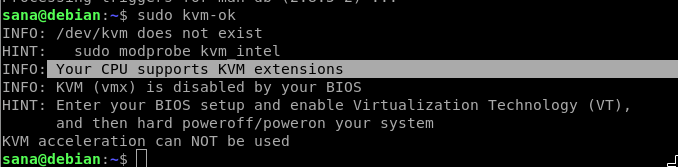
Der TIP-Abschnitt des obigen Screenshots erklärt, wie das VT auf dem System aktiviert wird.
Methode 3: Aus der Datei /proc/cpuinfo
Sie können wichtige Informationen auch manuell mit dem Befehl egrep aus der Datei /proc/cpuinfo extrahieren. Da Sie beispielsweise Informationen zur Virtualisierung abrufen möchten, können Sie den Befehl egrep verwenden, um Informationen zu svm oder vmx wie folgt anzugeben:
$ egrep "svm|vmx" /proc/cpuinfo
Zunächst sehen Sie eine der folgenden Informationen, die bestätigen, dass die Virtualisierung auf Ihrem System aktiviert ist:
Svm: AVM-V-Supportinformationen
Vmx: Informationen zur Unterstützung der Intel VT-Technologie
Dies ist das Ergebnis des obigen Befehls auf meinem System:
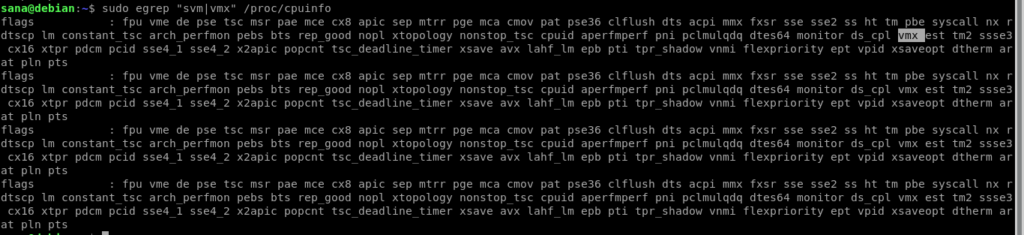
Die vmx-Bildschirme und Ausgabeinformationen zeigen an, dass mein System aktiviert ist und die virtuelle Intel-VT-Technologie unterstützt. Wenn Sie keinen Ausweg aus diesem Befehl finden, bedeutet dies, dass / proc / cpuinfo keine VT-Informationen enthält und in den BIOS-Einstellungen nicht verfügbar oder deaktiviert ist.
Methode 4: Über das Libvirt-Clientprogramm
Es gibt ein Tool zur Überprüfung virtueller Hosts, virt-host-validate. Um dies zu verwenden, müssen Sie das Paket libvert-clients auf Ihrem System installieren. Da die meisten Linus-Systeme diese Funktion standardmäßig nicht haben, können Sie diesen Befehl installieren, indem Sie ihn als sudo ausführen:
$ sudo apt-get set up libvirt-clients
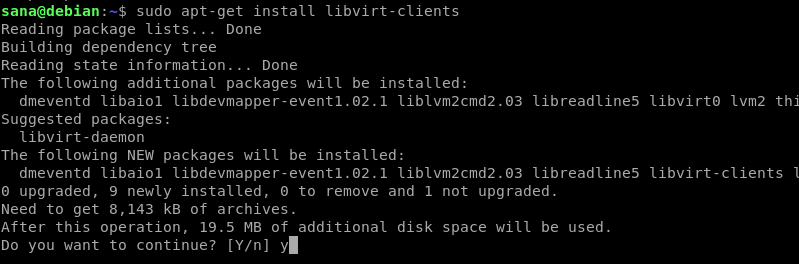
Nach Eingabe des Sudo-Passworts werden Sie aufgefordert, mit der Option ay / n zu bestätigen, ob Sie mit der Installation fortfahren möchten. Bitte geben Sie yt ein und drücken Sie die Eingabetaste und CPU Check wird auf Ihrem System installiert
Unter anderem hilft Ihnen der Befehl virt-host-validate für das Dienstprogramm dabei, zu überprüfen, ob Ihr Prozessor Virtualisierung unterstützt:
$ virt-host-validate
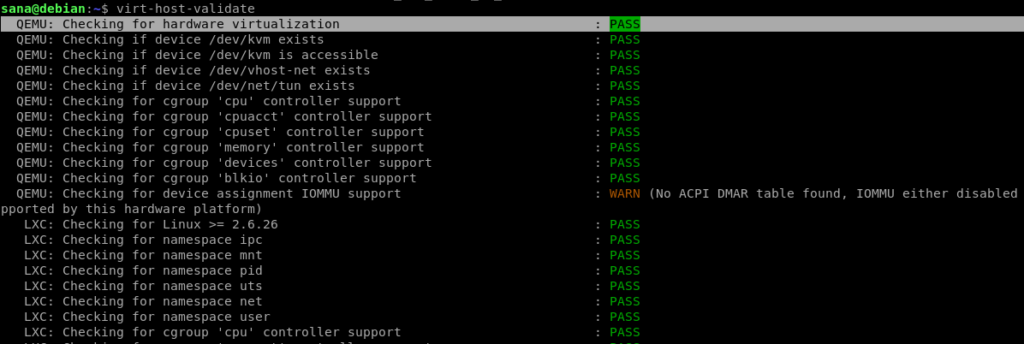
Sie können dies sehen QEMU: Hardware-Virtualisierungsprüfung zeigt den Status des Ergebnisses als PASS auf meinem System an. Dies zeigt, dass das VT auf meinem Prozessor tatsächlich eingeschaltet ist. Wenn der Ergebnisstatus VERSAGEN die Ausgabe von jemandem zeigt an, dass die Virtualisierung nicht unterstützt oder anderweitig aktiviert wird.
Jetzt gibt es additionally eine, aber vier sehr einfache Möglichkeiten, um zu überprüfen, ob Ihre Hardware Virtualisierung unterstützt. Das ist die Stärke von Linux, es kann eine scheinbar komplizierte Aufgabe mit einem einzigen Befehl ausführen.
Einige Bilder zum Thema Überprüfen Sie, welche Virtualisierungstechnologie von Ihrer CPU unter Debian 10 unterstützt wird
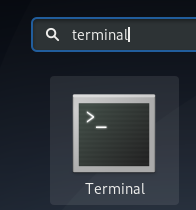
Einige verwandte Schlüsselwörter, nach denen die Leute zum Thema suchen Überprüfen Sie, welche Virtualisierungstechnologie von Ihrer CPU unter Debian 10 unterstützt wird
#Überprüfen #Sie #welche #Virtualisierungstechnologie #von #Ihrer #CPU #unter #Debian #unterstützt #wird
Weitere Informationen zu Schlüsselwörtern Überprüfen Sie, welche Virtualisierungstechnologie von Ihrer CPU unter Debian 10 unterstützt wird auf Bing anzeigen
Die Anzeige von Artikeln zum Thema Überprüfen Sie, welche Virtualisierungstechnologie von Ihrer CPU unter Debian 10 unterstützt wird ist beendet. Wenn Sie die Informationen in diesem Artikel nützlich finden, teilen Sie sie bitte. vielen Dank.
